Efekt upiększania
Pozwala na zastosowanie efektu kosmetycznego na zarejestrowanych zdjęciach, aby osoba na zdjęciu wyglądała lepiej; na przykład retuszowanie w celu uzyskania gładszej skóry, większych oczu czy bielszych zębów.
Można ustawić poziom efektu od 1 do 5. Plik z efektami jest zapisywany jako nowy plik. Oryginalny obraz pozostaje nienaruszony.
-
Dotknij opcji
 (Odtwarzanie), aby powrócić do trybu odtwarzania.
(Odtwarzanie), aby powrócić do trybu odtwarzania.
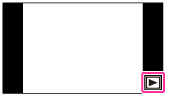
-
Dotknij
 (Efekt upiększania).
(Efekt upiększania).
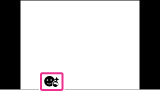
-
Wybierz twarz, na której chcesz zastosować efekt kosmetyczny.
-
Wybierz żądany efekt i wykonać retusz zgodnie z metodą operacji dla każdego trybu.
 (Ton skóry) (Ton skóry) |
Dokonaj retuszu obrazu w celu zmiany koloru skóry do żądanego efektu.
|
 (Wygładzanie skóry) (Wygładzanie skóry) |
Dokonaj retuszu obrazu w celu usunięcia plam starczych i zmarszczek ze skóry.
|
 (Usuwanie odblasków) (Usuwanie odblasków) |
Dokonaj retuszu obrazu, aby zmniejszyć efekt tłustej skóry.
|
 (Powiększanie oczu) (Powiększanie oczu) |
Dokonaj retuszu obrazu w celu powiększenia oczu.
|
 (Wybielanie zębów) (Wybielanie zębów) |
Dokonaj retuszu obrazu w celu wybielenia zębów. Na niektórych zdjęciach wybielenie zębów może nie być możliwe.
|
Aby użyć wielu efektów w sposób ciągły, wybierz inny efekt po ustawieniu pierwszego efektu.
Uwagi
-
Nie można użyć funkcji [Efekt upiększania] dla następujących obrazów
-
Obrazy panoramiczne
-
Filmy
-
Nie można zastosować efektu kosmetycznego na bardzo małych twarzach na zdjęciu.
-
Aby zastosować efekt kosmetyczny na kilku twarzach, wybierz wcześniej zapisany obraz, który był przetwarzany za pomocą efektu kosmetycznego, a następnie wybierz inną twarz w celu zastosowania tego efektu.
-
Efekt kosmetyczny może nie dać satysfakcjonującego wyniku w przypadku niektórych obrazów.

 Przed użyciem
Przed użyciem